发布时间:2022-06-24 10: 15: 06
品牌型号:MacBook Air
系统:macOS 10.13
软件版本:Paragon NTFS for Mac 15
mac分区合并不了,很大可能是该分区格式为NTFS,或是系统盘。mac硬盘分区格式如何选择?在mac磁盘工具中,我们可以选择的分区格式还是很有限的,只有APFS、Mac OS扩展、FAT三种,但是我们通过数据读写软件 Paragon NTFS for Mac 15还可以将硬盘分区格式化为NTFS格式。下面我们来看详细介绍吧!
一、mac分区合并不了
如果我们在mac上安装了NTFS格式分区,那么启动【磁盘工具——分区】后将无法对其进行分区的合并,因为mac本身便不具备对NTFS格式磁盘的数据读写权限,所以在我们要对NTFS分区进行合并时也不能如愿。我们可以将NTFS格式磁盘格式化为其他格式,然后再使用【磁盘工具】对分区进行合并。
1.格式化
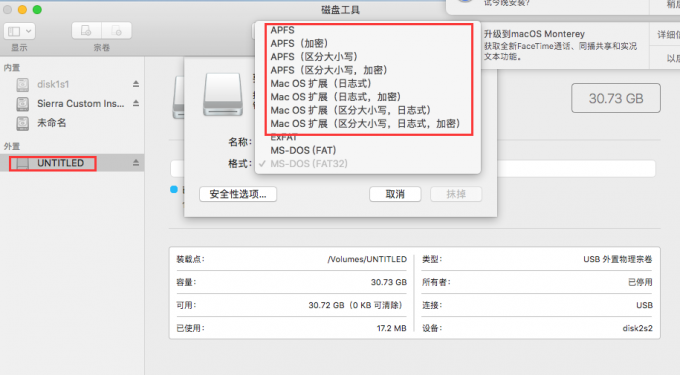
首先,打开【磁盘工具】,选中需要格式化的磁盘,然后单击工具栏【擦除】,在擦除弹窗【格式】下拉菜单中选择APFS、Mac OS扩展格式即可。
2.合并分区
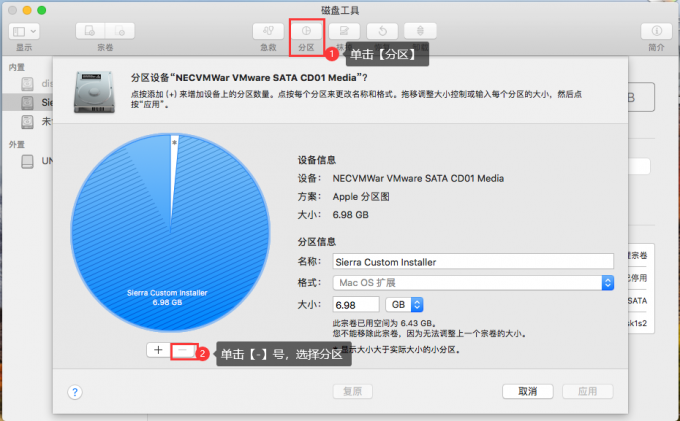
先选中磁盘目录内挂载的卷,然后单击工具栏【分区】,选中磁盘圆饼中需要被合并的分区,单击【-】号,便可合并磁盘。
二、mac硬盘分区格式如何选择
mac磁盘工具为我们提供了三种分区格式分别是:FAT、APFS、Mac OS。如果,使用第三方数据读取软件——Paragon NTFS for Mac 15它还可以将分区格式化为NTFS格式。下面就这四种分区格式,我们来看如何选择吧!
1.安全性
如果用户更看重数据的安全性,我们可以考虑日志式的几种文件格式,如NTFS、Mac OS扩展以及APFS。因为它们作为日志式分区格式,可以通过日志恢复数据,同时还可以为不同用户设置不同访问权限。FAT分区格式则不具备此类功能。
2.兼容性
FAT系列中的不同版本,均具备在Windows系统和macOS系统间互相传输数据的能力,而NTFS格式仅能在Windows 2000之后的版本中正常读写数据,在macOS则不能正常读写数据。APFS和Mac OS扩展都是macOS系统中专用的文件系统。但是对于NTFS分区格式,我们通过安装Paragon NTFS for Mac 15使mac获得对它的正常读写权限。
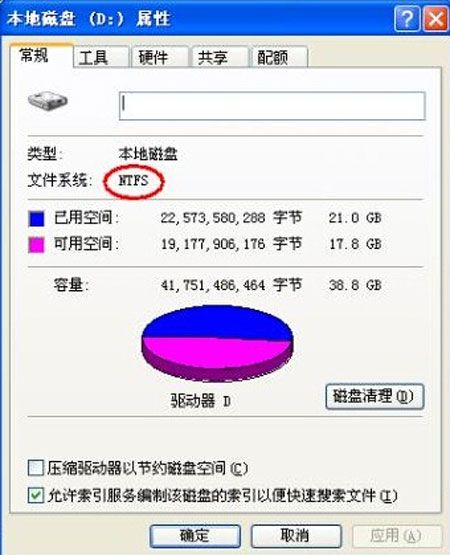
总的来讲,在mac中选择中我们需要考虑安全性和兼容性,就此而言NTFS分区格式更具优势,安全性方面它具备了数据恢复,和设置用户访问权限的能力。如果安装了Paragon NTFS for Mac 15它在mac中也能被正常读写,所以它是兼具了安全性与兼容性的分区格式。
三、如何修复问题硬盘
Paragon NTFS for Mac 15除了可以使mac获得对NTFS分区格式的正常读写权限外,它还可以检查/修复问题磁盘。
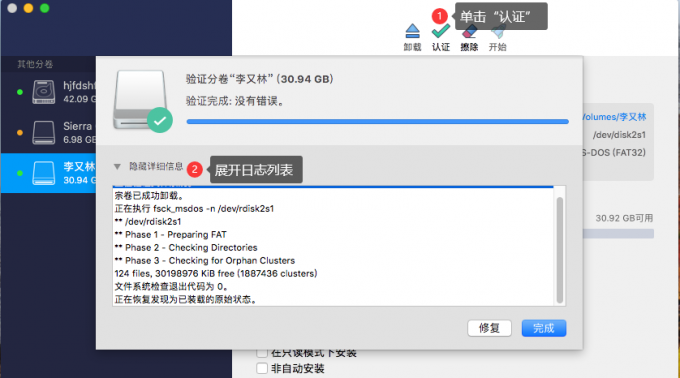
启动Paragon NTFS for Mac 15后,单击侧边磁盘目录中磁盘,单击右侧工具栏【认证】,便可对问题磁盘进行检查,并给出检查报告,发现问题后,单击【修复】,便可修复该问题磁盘。
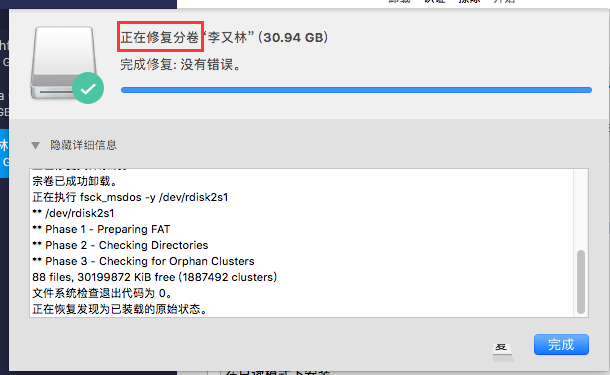
四、总结
此篇内容,我们简单介绍了mac分区合并不了,以及mac硬盘分区格式如何选择。mac分区合并不了,很有可能是因为连接的分区格式为NTFS,这种格式在mac没有权限对其读写,更不能合并分区了。我们可以先将NTFS格式格式化为其他格式,再进行合并分区。mac硬盘分区主要的选择格式有APFS、Mac OS扩展、FAT等,如果在mac上安装了数据读写软件Paragon NTFS for Mac 15,还可以考虑NTFS格式,因为这种格式兼具安全性的同时,我们还可以在Windows系统中完美读写该格式分区。
更多有关数据读写技巧,请持续关注Paragon NTFS for Mac中文网站!
展开阅读全文
︾